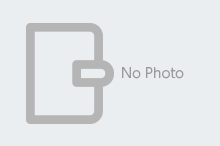- 車・自動車SNSみんカラ
- まとめ
- クルマいじり
- BMW iDrive7 USBメモリー再生まとめ
- iDrive7 USB用プレイリスト
まとめ記事(コンテンツ)
mshimaさん
2023/05/21
iDrive7 USB用プレイリスト
カテゴリ : オーディオビジュアル > カーオーディオ、ビジュアル > その他
作業日:2023/05/21
目的:チューニング・カスタム
作業:DIY
難易度:★
作業時間:30分以内
1
iDrive7 USB用プレイリストを作ってみました。
2
音楽再生に使っている
USBの中はUSB直下に
「MUSIC」フォルダがあり、その中に
各アーティストフォルダ
各アルバムフォルダ
各曲ファイル
という形で格納してあります。
今回作ったプレイリストは
USB直下に
CAR_TEST.m3u
というファイルで作成
USBの中はUSB直下に
「MUSIC」フォルダがあり、その中に
各アーティストフォルダ
各アルバムフォルダ
各曲ファイル
という形で格納してあります。
今回作ったプレイリストは
USB直下に
CAR_TEST.m3u
というファイルで作成
3
プレイリスト
CAR_TEST.m3u
の中身は
--------------------------------------
#EXTM3U
/格納フォルダパス/ファイル名
--------------------------------------
という風に頭にヘッダーをつけ
ファイルのありかを聞きたい順に
・ドライブ名はなし
・「¥」ではなく「/」で階層区切り
でファイル名で作成
CAR_TEST.m3u
の中身は
--------------------------------------
#EXTM3U
/格納フォルダパス/ファイル名
--------------------------------------
という風に頭にヘッダーをつけ
ファイルのありかを聞きたい順に
・ドライブ名はなし
・「¥」ではなく「/」で階層区切り
でファイル名で作成
4
ちなみに先ほどの
「MUSIC」フォルダの中はこんな感じに格納しています。
WINDOWS11はファイルを選択して右クリックでパスのコピー項目出るので、
ドライブ名カットと「¥」を「/」に置換でスイスイです。
(WINDOWS10はSHIFTキー押したままの右クリックでパスコピーの項目でます)
「MUSIC」フォルダの中はこんな感じに格納しています。
WINDOWS11はファイルを選択して右クリックでパスのコピー項目出るので、
ドライブ名カットと「¥」を「/」に置換でスイスイです。
(WINDOWS10はSHIFTキー押したままの右クリックでパスコピーの項目でます)
5
車側での再生の仕方
メディア
→USB
→検索
→プレイリスト
→CAR_TEST
(今回作ったファイル)
で再生はじまります。
メディア
→USB
→検索
→プレイリスト
→CAR_TEST
(今回作ったファイル)
で再生はじまります。
6
指定した順番で曲が並んております。
イイね!0件
オススメ関連まとめ
-
2021/12/08
-
2026/01/07
-
2025/12/22